Telegram下載的檔案在哪裡?
Telegram下載的檔案通常會保存在手機的「檔案管理」應用中,路徑通常是「內部儲存/Telegram/Telegram Documents」或「Telegram/」資料夾。如果是桌面版,則預設會保存在電腦的「下載」資料夾,或是根據設定的自定義路徑儲存。可以在 Telegram 設定中確認檔案儲存位置。

Telegram檔案儲存路徑概述
手機端的檔案儲存位置
- Android設備:Telegram下載的檔案通常會保存在「內部儲存/Telegram/Telegram Documents」資料夾。若使用者未更改預設下載路徑,所有圖片、音頻、影片等文件將自動儲存在這個資料夾中。您可以使用文件管理器應用程序快速查看。
- iOS設備:iPhone或iPad的檔案下載位置會有所不同,通常 Telegram 的下載文件會儲存在應用內,並且無法直接透過檔案管理器查看。您可以透過「Telegram」應用中的「文件」選項來查看並管理這些檔案。
- 檔案查看:在Android系統中,您可以使用檔案管理器直接進入「Telegram」資料夾查看下載的檔案;在iOS設備中,則需要打開Telegram應用內的文件選項來管理。
桌面端的檔案儲存位置
- Windows系統:在Windows電腦中,Telegram下載的檔案預設會保存在「下載」資料夾中。您可以在「檔案總管」中快速進入該資料夾,查找所有下載的文件。如果需要將文件保存到其他位置,可以在Telegram的設置中自定義下載路徑。
- Mac系統:在Mac電腦中,Telegram的下載文件同樣預設保存在「下載」資料夾。如果您沒有更改路徑,所有從Telegram下載的文件都會在此位置找到。與Windows類似,您也可以在Telegram的設置中修改文件的儲存位置。
- 自訂儲存路徑:無論是Windows還是Mac,用戶都可以進入Telegram的設置頁面,找到「資料夾」選項來修改檔案儲存路徑,讓所有下載的文件保存在您指定的目錄中。
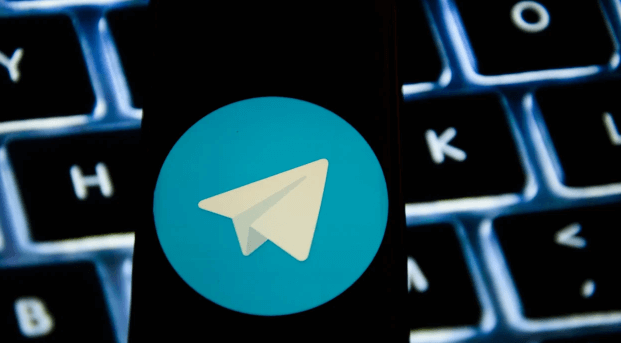
如何在手機上查找Telegram下載檔案
Android手機的檔案查找方式
- 使用內建檔案管理器:在Android手機上,您可以使用系統內建的檔案管理器來查找Telegram下載的檔案。打開檔案管理器,進入「內部儲存」或「SD卡」,然後找到「Telegram」資料夾。在此資料夾下,您將看到「Telegram Documents」子資料夾,其中存儲了所有從Telegram下載的檔案。
- 查看下載文件夾:如果您沒有將Telegram設置為保存文件至特定資料夾,則下載的檔案通常會儲存在手機的「下載」資料夾中。您可以在檔案管理器中直接查找「下載」資料夾,找到所有下載的圖片、文件、音頻等檔案。
- 使用第三方文件管理應用:如果您希望更便捷地管理檔案,可以安裝第三方文件管理應用,如「ES文件瀏覽器」或「Solid Explorer」,這些應用可以讓您更靈活地查找和管理Telegram下載的檔案,並支援多種過濾和搜尋功能。
iOS手機的檔案查找方式
- 在Telegram內查找:與Android不同,iOS系統限制了對應用內部檔案的直接訪問。因此,您無法在檔案管理器中直接找到Telegram下載的檔案。然而,您可以進入Telegram應用,打開您已下載的文件,並通過應用內的「文件」選項來查看或管理下載的檔案。
- 使用iCloud Drive或「檔案」應用:如果您在Telegram中下載的檔案已經上傳到iCloud或「檔案」應用,您可以打開「檔案」應用並選擇「iCloud Drive」查看下載的文件。Telegram會自動將某些檔案保存在iCloud中,尤其是圖片、文檔等多媒體檔案。
- 查找特定類型的檔案:如果您想查找某一類型的檔案,例如圖片或視頻,可以使用iOS「檔案」應用的搜尋功能,根據檔案名稱或類型進行搜尋。這樣能更快地定位您所需要的Telegram檔案。

在電腦中定位Telegram下載檔案
Windows操作系統的檔案儲存路徑
- 預設下載位置:在Windows系統中,Telegram下載的檔案預設會儲存在「下載」資料夾。您可以通過打開「檔案總管」並進入「下載」資料夾來查看所有從Telegram下載的檔案。這裡會存放各種類型的檔案,如圖片、影片、文檔等。
- 自訂下載位置:若您有修改Telegram下載路徑,檔案將儲存在您自定義的資料夾中。您可以在Telegram設置中查看或更改下載檔案的儲存位置,這樣每次下載的檔案都會保存到指定的資料夾中。
- 快速定位檔案:如果您忘記檔案的具體儲存路徑,可以通過「檔案總管」中的搜尋功能來搜尋檔案名稱或文件類型。Telegram下載的檔案通常會包含「Telegram」字樣或您所選擇的特定類型。
Mac操作系統的檔案儲存路徑
- 預設下載位置:在Mac操作系統中,Telegram下載的檔案會預設儲存在「下載」資料夾。您可以通過打開「Finder」,然後選擇左側的「下載」資料夾,快速找到所有下載的檔案,這些檔案包括圖片、音頻、影片等。
- 更改下載路徑:與Windows類似,您也可以在Telegram的設定中修改檔案的下載路徑。進入Telegram應用的設定,找到「資料夾」選項,您可以選擇一個新的資料夾作為儲存位置,這樣所有下載的檔案將自動保存在您指定的地方。
- 利用搜尋功能定位檔案:如果您無法直接找到下載的檔案,可以利用「Finder」中的搜尋功能,輸入檔案名或關鍵字來快速定位檔案。您也可以根據檔案類型進行搜尋,例如尋找所有圖片或影片檔案。
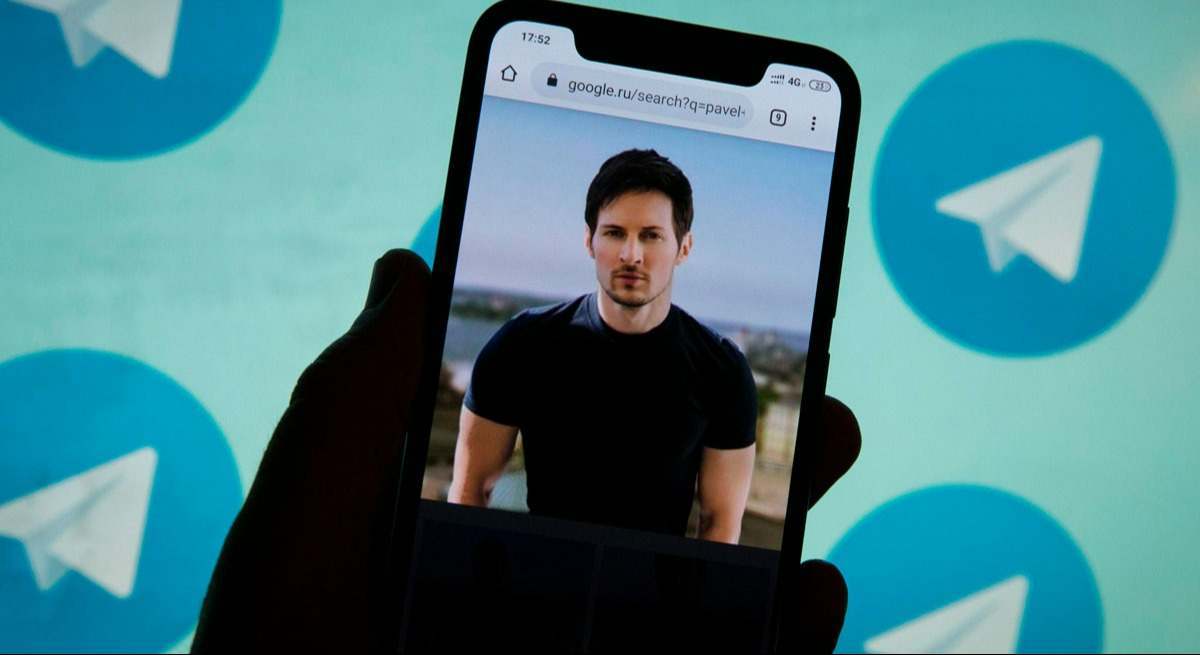
設定Telegram的檔案下載路徑
如何更改手機端的檔案下載位置
- Android手機的設置方法:在Android設備上,Telegram允許用戶更改檔案下載路徑。首先,打開Telegram應用,點擊左上角的三條橫線,進入「設定」選單。接著,點擊「資料和儲存」,在「自動下載」部分中,您可以選擇是否自動下載檔案,並且在「儲存路徑」選項中,可以選擇將下載的檔案保存到內部儲存或SD卡的指定資料夾中。更改後,所有未來下載的檔案將會儲存於新的資料夾中。
- iOS手機的設置方法:iOS系統較為封閉,無法像Android那樣自訂檔案下載位置。不過,您可以通過Telegram的「檔案」功能將文件儲存到iCloud或其他雲端服務,進行文件管理。首先,進入Telegram應用,選擇您想要下載的文件,點擊「儲存到檔案」,然後選擇將檔案儲存至「iCloud Drive」或本地儲存空間中的特定位置。
- 檢查和調整儲存設置:無論是Android還是iOS系統,用戶都應定期檢查Telegram的儲存設置,以確保檔案下載路徑的設置符合需求。例如,如果您發現儲存空間不足,則可以更改存儲位置到外部SD卡或雲端服務,減少對手機內部儲存的依賴。
如何更改桌面端的檔案下載位置
- Windows系統的設置方法:在Windows系統中,更改Telegram檔案的下載路徑非常簡單。打開Telegram桌面版,點擊左上角的三條橫線進入設置選單,然後選擇「設定」>「高級設定」>「檔案與資料夾」。在這裡,您可以看到「檔案儲存路徑」的選項,點擊「更改」來選擇新的檔案下載位置。您可以將檔案儲存在任何您選擇的資料夾中,讓Telegram將所有下載的檔案保存到該位置。
- Mac系統的設置方法:在Mac系統中,設定Telegram的下載路徑同樣十分簡單。打開Telegram應用,點擊左上角的Telegram菜單,選擇「偏好設定」>「高級設定」>「檔案」。在這裡,您可以選擇「儲存下載的檔案到」選項,然後點擊「選擇資料夾」,選擇您希望儲存下載檔案的資料夾位置。設置完成後,所有新下載的檔案將自動儲存到指定的資料夾中。
- 使用外部硬碟或雲端儲存:除了更改本地儲存位置外,您還可以將Telegram的下載路徑設置為外部硬碟或雲端服務中的資料夾。在Windows和Mac上,您可以選擇雲端服務如Google Drive或Dropbox中的資料夾,這樣不僅可以節省本地儲存空間,還能隨時隨地存取您的下載檔案。
Telegram下載檔案的管理方式
使用內建檔案管理器查看下載檔案
- Android手機:在Android設備上,您可以使用內建的檔案管理器來查看Telegram下載的檔案。打開「檔案管理器」應用,進入「內部儲存」或「SD卡」,然後找到「Telegram」資料夾。該資料夾內會包含多個子資料夾,其中「Telegram Documents」資料夾會儲存您從Telegram下載的文件,包括圖片、音訊、視頻等。
- iOS手機:在iOS設備上,由於Apple的限制,您無法直接使用檔案管理器查看Telegram下載的檔案。不過,您可以打開Telegram應用,點擊檔案或媒體,然後使用「儲存到檔案」功能將檔案保存到「iCloud Drive」或本地儲存空間中,這樣便可通過「檔案」應用進行管理。
- 桌面端:在Windows或Mac電腦上,您可以使用「檔案總管」(Windows)或「Finder」(Mac)查看Telegram下載的檔案。預設情況下,所有下載的檔案會儲存在「下載」資料夾中,您可以進入該資料夾,根據檔案名稱或類型進行管理和排序。
使用第三方應用管理Telegram檔案
- 使用ES檔案瀏覽器:對於Android設備,用戶可以下載第三方檔案管理應用,如「ES檔案瀏覽器」來管理Telegram下載的檔案。這款應用提供更多靈活的文件管理功能,包括批量管理、快速搜索、檔案預覽等,可以讓您輕鬆整理Telegram下載的各種文件。
- 使用Solid Explorer:另一個受歡迎的第三方檔案管理工具是「Solid Explorer」。它提供多種視覺化功能,能夠在多個資料夾間切換,並支持雲端服務(如Google Drive、Dropbox等)的整合。您可以使用這款應用來查看、管理和組織Telegram下載的檔案,並根據需求設置不同的儲存位置。
- 在桌面端使用第三方應用:如果您希望在桌面端更高效地管理Telegram下載的檔案,您可以使用第三方應用,如「Total Commander」或「Path Finder」。這些工具不僅提供基本的檔案管理功能,還支持多重選擇、批次重命名、檔案過濾等進階功能,能夠幫助您更快速地定位並處理大量Telegram下載的文件。
Telegram下載的檔案為何找不到?
如果您無法找到Telegram下載的檔案,首先請確認您的設備存儲設定。對於Android設備,請打開「檔案管理器」,進入「Telegram」資料夾查找檔案。對於iOS設備,您需要進入Telegram應用,使用「檔案」功能查看下載內容。在Windows和Mac電腦中,檔案會儲存在「下載」資料夾中。如果更改過下載路徑,請查閱Telegram設置確認當前儲存位置。
如何查看Telegram下載的圖片和視頻?
在Android設備上,您可以通過「檔案管理器」直接進入「Telegram」資料夾查看下載的圖片和視頻。iOS用戶則需要在Telegram內部查看文件或使用「檔案」應用來存取儲存在iCloud中的檔案。桌面用戶可以直接在「下載」資料夾中找到Telegram下載的圖片和視頻,或者使用Telegram的內建媒體庫來檢視已下載的文件。
如何更改Telegram下載檔案的存儲位置?
對於Android手機,您可以在Telegram的「設定」中選擇更改下載檔案的儲存路徑。進入「設定」>「資料和儲存」>「儲存路徑」,選擇內部儲存或SD卡。iOS則無法直接更改檔案下載位置,但您可以將檔案儲存到iCloud或其他雲端服務。桌面版Telegram支持在「設定」中更改下載檔案的儲存位置,您可以選擇自定義資料夾儲存檔案。
 Telegram
Telegram